ردیابی سرچهای درون سایت با کمک GA4 و تگ منیجر
با کمک گوگل آنالیتیکس میتوان رفتارها و اقدامه...
داشتن دادهها و اطلاعات از مشتریان یکی از ارکان اصلی در دیجیتال مارکتینگ است؛ اما بدون توانایی و تخصص در تحلیل این اطلاعات و رسیدن به نتیجه موردنظر، این اطلاعات بیارزش میشوند. در راه تحلیل اطلاعات ابزارهای مختلفی در دسترس دیجیتال مارکترها قرار گرفته است.
گوگل شیت و دیتا استودیو دو ابزار شرکت گوگل هستند که در مصورسازی اطلاعات و ساخت گزارشها و نمودارهای مختلف کاربرد زیادی دارند. با کمک این دو ابزار میتوانید جدولها و نمودارهای حرفهای بسازید و به مدیران یا کارمندان خود گزارشهای لازم را ارائه دهید و نتیجههای فعالیتهای بازاریابی را مشاهده کنید.
با اتصال این دو ابزار ارتباط بهتری بین آنها شکل میگیرد و با این اتصال میتوانیم از گزارشهای گوگل شیت در دیتا استودیو استفاده کنیم و در کنار دیگر منابع ورودی، از این منبع مهم نیز اطلاعات را به دیتا استودیو منتقل کنیم.
اگر شما هم با این دو ابزار کار میکنید، حتماً نیاز خواهید داشت که آنها را به هم متصل کنید. درصورتیکه این کار را بلد نیستید، ما در این مقاله بهصورت کامل به شما نحوه این اتصال را آموزش میدهیم.
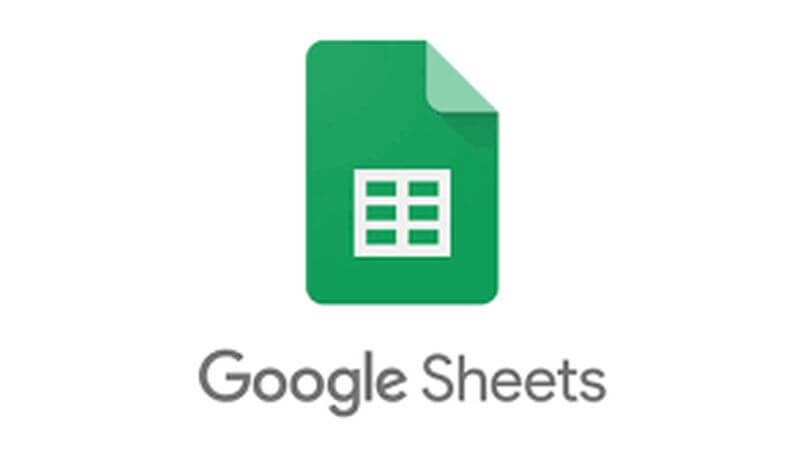
گوگل شیت یکی از سرویسهای گوگل درایو است که برای ساماندهی اطلاعات کاربرد دارد. مهمترین تفاوت این سرویس با نرمافزارهای مشابه مثل اکسل، آنلاین بودن آن است. این مزیت باعث میشود که بتوانید اطلاعات درون گوگل شیت را بهراحتی با دیگر افراد به اشتراک بگذارید و حتی چندین نفر بهصورت همزمان اطلاعات یک فایل را تغییر دهند.
همچنین این سرویس با دیگر سرویسهای گوگل قابلیت هماهنگی و اتصال دارد. با کمک گوگل شیت میتوانید جداول و نمودارهای پیشرفته بسازید و با کمک توابع درون آن، تغییرات حرفهای روی اطلاعات انجام دهید. تخصصهای مختلفی نیاز به گوگل شیت دارند و کاربردهای آن فقط مختص به کسبوکار و بازاریابی نیست. حسابدارها، انباردارها و همه کسانی که با دادهها سروکار دارند، میتوانند از مزایای این سرویس بهره ببرند.
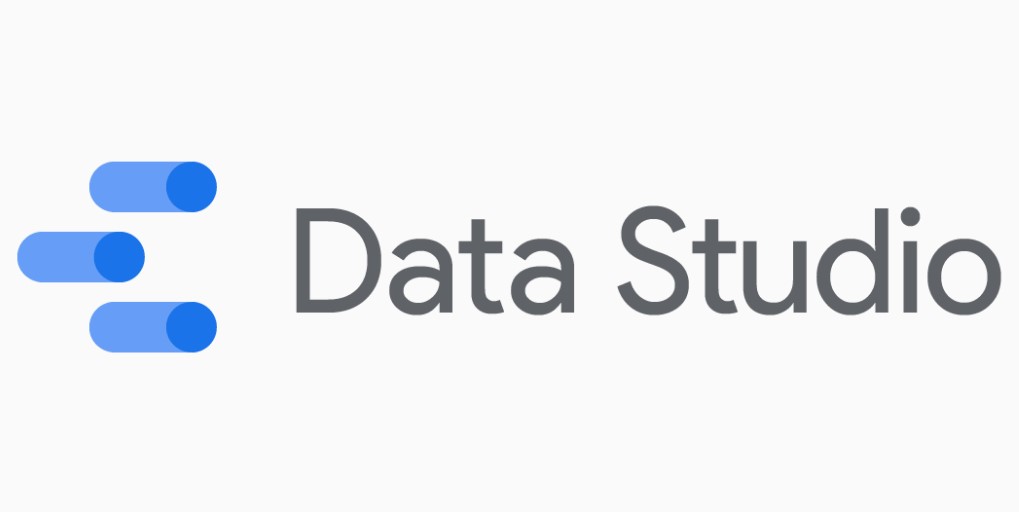
دیتا استودیو همانطور که از اسمش مشخص است، محلی برای جمعآوری انواع اطلاعات از مکانهای مختلف و گردآوری و تحلیل آنها بهصورت همزمان است. در دیجیتال مارکتینگ ابزارهای مختلفی وجود دارد که هرکدام دادههای زیادی از مشتریان یا کارمندان کسبوکار را فراهم میکنند که تحلیل همه این اطلاعات در کنار هم، کار بسیار سختی است.
به همین دلیل دیتا استودیو محیطی را فراهم کرده است که بهصورت یکجا به همه منابع اطلاعاتی دسترسی داشته باشید و حرفهایترین ویرایشها و تحلیلها را روی آنها انجام دهید. همانند گوگل شیت این ابزار نیز آنلاین است و نیاز به نصب روی سیستم ندارد. برای آشنایی کاملتر با دیتا استودیو میتوانید ویدیو وبینار رایگان معرفی گوگل دیتا استودیو را مشاهده کنید.
وقتی از اتصال این دو ابزار صحبت میکنیم، منظور ما نحوه استفاده از اطلاعات گوگل شیت درون دیتا استودیو است؛ چون همانطور که گفتیم، دیتا استودیو از منابع مختلفی برای ورودی اطلاعات استفاده میکند که یکی از این ورودیها، گوگل شیت است.
در بسیاری از کسبوکارها ممکن است از گوگل شیت برای جمعآوری، ذخیره و ارائه اطلاعات استفاده شود. ممکن است اطلاعات نرمافزارهای آفلاین مانند حسابداری و CRM نیز به گوگل شیت منتقل شده باشند. در این حالت برای استفاده از این اطلاعات و تحلیل آنها در دیتا استودیو باید نحوه اتصال این دو ابزار را بلد باشیم تا بتوانیم از مزایای دیتا استودیو بهصورت کامل استفاده کنیم.
همانطور که گفتیم منظور از اتصال، استفاده از گوگل شیت بهعنوان منبع ورودی اطلاعات در دیتا استودیو است. پس فرض ما این است که یک یا چندین پوشه در گوگل شیت داریم که میخواهیم اطلاعات درون این پوشهها را به دیتا استودیو منتقل کنیم. برای این کار مراحل زیر را طی میکنیم.
ابتدا وارد اکانت گوگل دیتا استودیو خود شوید. اگر برای اولین بار است که قصد استفاده از دیتا استودیو را دارید، برای ثبتنام باید از لینک ثبتنام دیتا استودیو وارد شوید و روی گزینه USE IT FOR FREE کلیک کنید.
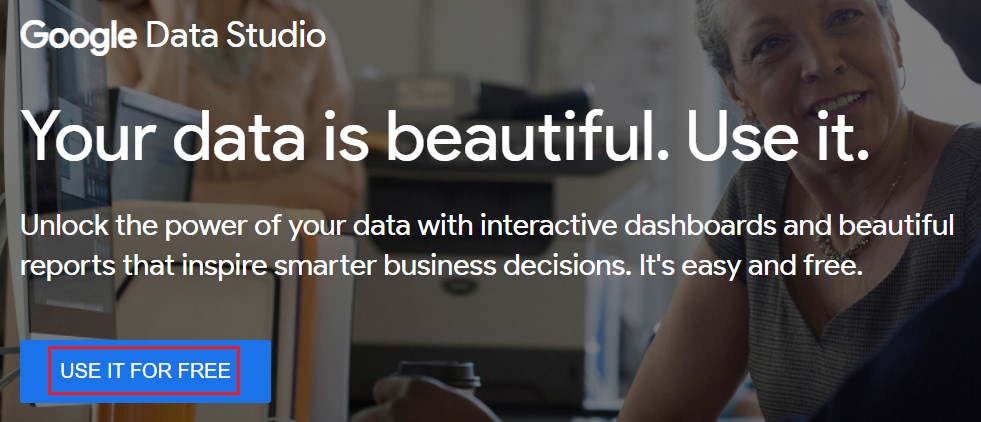
شما باید با اکانت جیمیلی وارد مرورگر شوید که این اکانت به پوشه گوگل شیت نیز دسترسی داشته باشد. در غیر این صورت نمیتوانید از اطلاعات درون گوگل شیت بهعنوان منبع ورودی استفاده کنید. در این حالت صفحه اصلی دیتا استودیو به شکل زیر برای شما باز میشود.
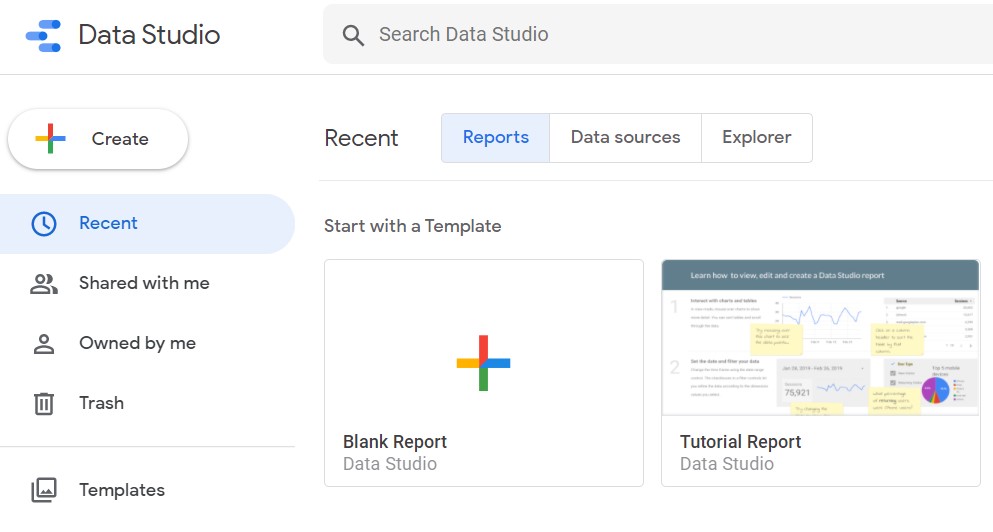
از منو اصلی سمت چپ روی گزینه Create بزنید و برای معرفی کردن یک منبع ورودی جدید، روی گزینه Data source کلیک کنید.
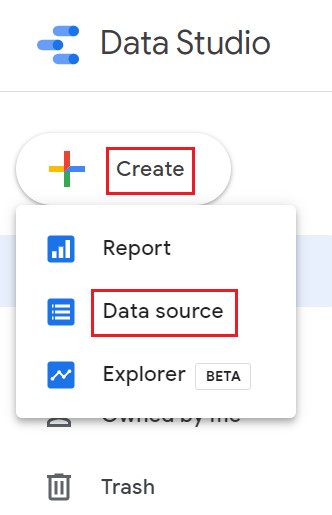
در این صفحه انواع منابع ورودی دیتا استودیو را مشاهده میکنید. روی گزینه Google Sheets برای استفاده از این منبع کلیک کنید.
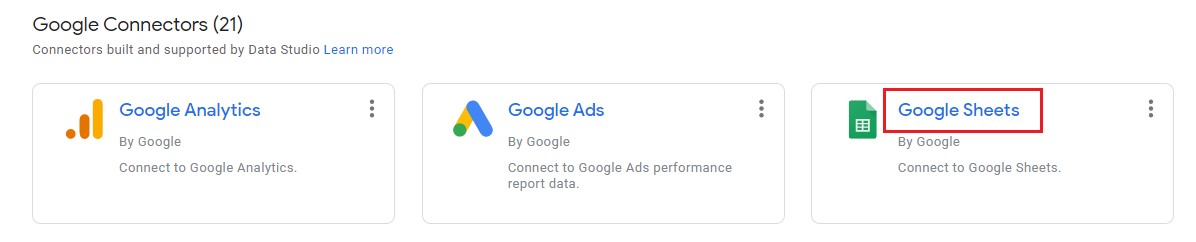
در بالای صفحه میتوانید نام مناسبی برای این منبع ورودی وارد کنید تا در ادامه نظم بیشتری در دیتا استودیو داشته باشید.
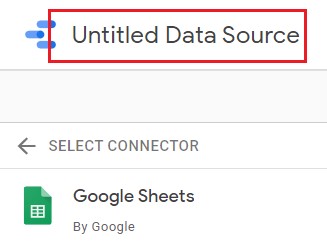
در پایین صفحه تمامی پوشههایی که اکانت جیمیل شما به آنها دسترسی دارد را مشاهده میکنید. پوشه موردنظر خود را از لیست موجود انتخاب کنید و اگر پوشه شما دارای چندین شیت است، از تب Worksheet میتوانید شیت موردنظر خود را انتخاب کنید.
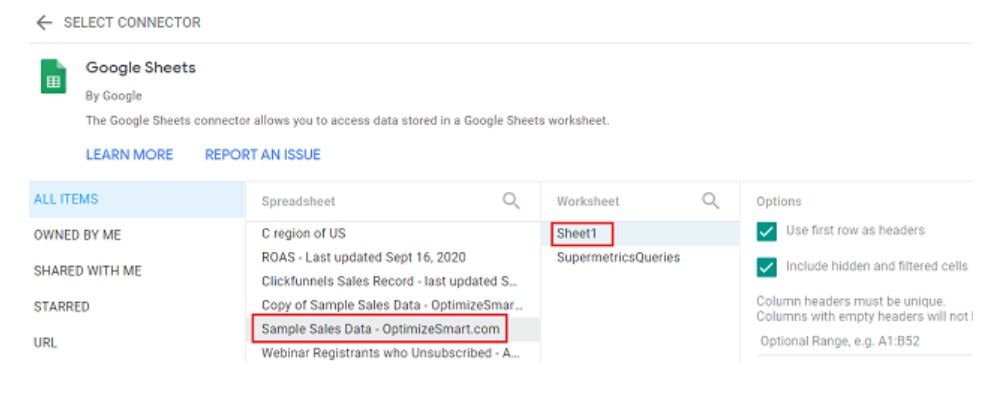
دو گزینه در سمت راست وجود دارد. اگر اولین ردیف دادههای شما در پوشه گوگل شیت، نام ستونهای اطلاعات است، تیک گزینه اول را نگه دارید تا از این نامها بهعنوان Dimension در دیتا استودیو استفاده شود. گزینه دوم نیز برای منتقل شدن اطلاعات مخفیشده یا فیلترشده درون گوگل شیت است.
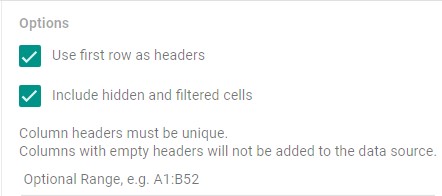
بعد از انجام تنظیمات در بالای صفحه روی گزینه CONNECT بزنید.
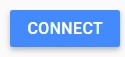
با این کار دیتا استودیو اطلاعات درون پوشه شما را بهصورت کلی بررسی میکند و سپس سعی میکند تا از روی نام ستونها و سطرهای اطلاعات، Dimensions و متریکها را پیدا کند و به شما نمایش دهد.
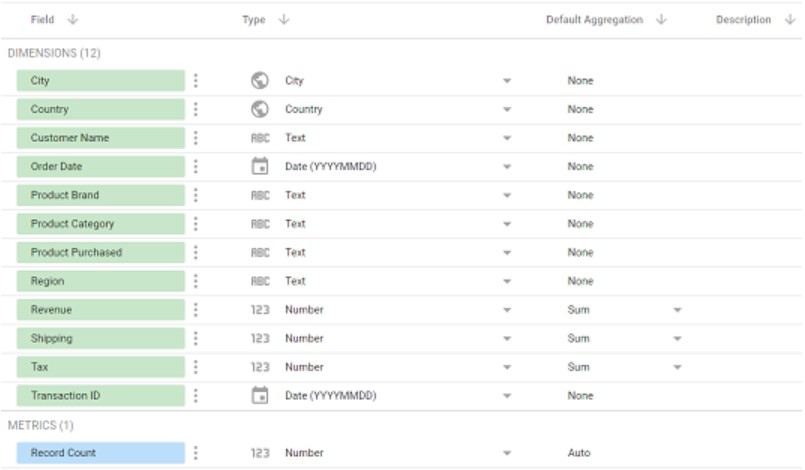
شما باید بهدقت این نامها و نوع آنها را بررسی کنید و در صورت وجود خطا، آنها را ویرایش کنید. Dimensions به رنگ سبز و متریکها به رنگ آبی نشان داده میشوند. بهعنوانمثال در تصویر زیر سطر Transaction ID شامل آیدی خریدهای انجام شده در سایت است که بهاشتباه Type آن از نوع تاریخ انتخاب شده است.
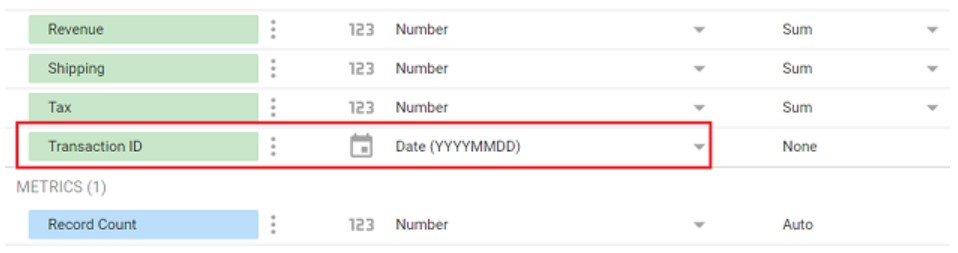
برای ویرایش آن باید روی نوع کلیک کنید و Type درست را از بین لیست انتخاب کنید.
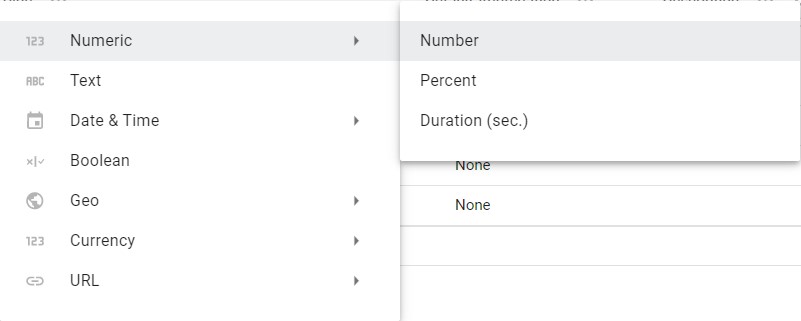
در تصویر زیر هم برای سطرهای سود، هزینه ارسال و مالیات نوع عدد انتخاب شده است که اشتباه است.
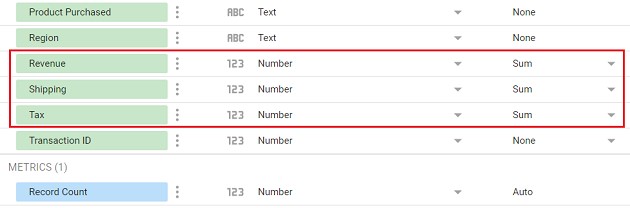
با کلیک روی آن باید نوع واحد پولی موردنظر را از گزینه Currency انتخاب کنیم.
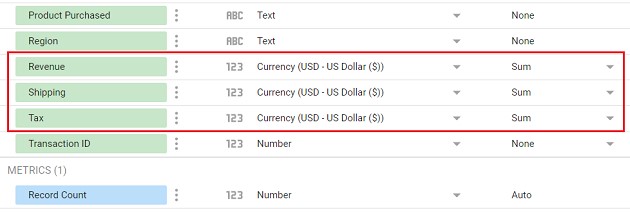
برای ویرایش نام هر سطر نیز میتوانید روی آن کلیک کنید و آن را تغییر دهید؛ اما این کار را پیشنهاد نمیدهیم و بهتر است اگر تغییر نامی نیاز است، این کار را در پوشه گوگل شیت و قبل از ورود به این مراحل انجام دهید.
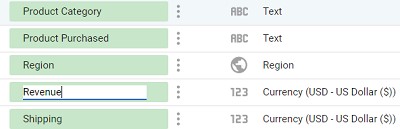
بعد از اتمام ویرایشها در بالای صفحه روی گزینه CREATE REPORT کلیک کنید.
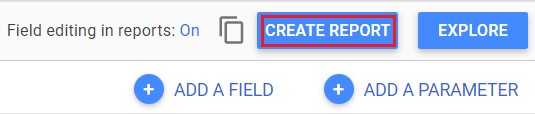
در صفحه بازشده برای تأیید مجدد روی گزینه ADD TO REPORT بزنید.
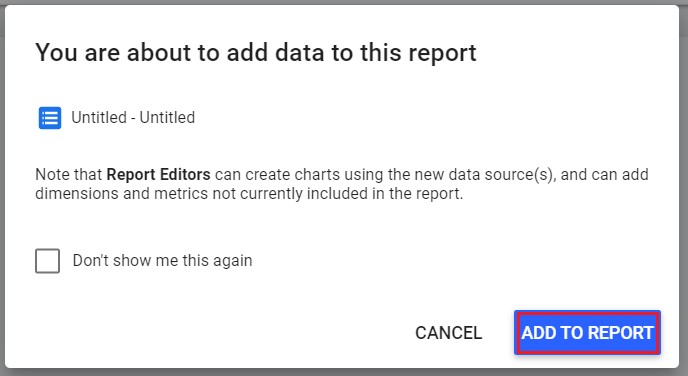
در این مرحله کار ورود اطلاعات از گوگل شیت به دیتا استودیو به اتمام میرسد و کل اطلاعات درون پوشه به یک گزارش دیتا استودیو منتقل میشود. اکنون میتوانید انواع ویرایشهای موردنظرتان را روی این اطلاعات انجام دهید و از آنها در ساخت جداول و نمودارها استفاده کنید.
اگر نحوه کار با دیتا استودیو را بلد نیستید و تواناییها و امکانات پیشرفته این ابزار را در ساخت نمودارهای حرفهای نمیشناسید، ما در مقاله آموزش کامل دیتا استودیو، شروع مقدماتی کار با این ابزار را آموزش دادهایم و پیشنهاد میکنیم که به این مقاله سر بزنید.
در این مقاله نحوه اتصال گوگل شیت و دیتا استودیو، دو ابزار کاربردی گوگل در تحلیل و مصورسازی اطلاعات را آموزش دادیم و توانستیم دادههای درون گوگل شیت را برای استفاده در کنار دیگر منابع ورودی، به دیتا استودیو منتقل کنیم. سؤالات خود را در این موضوع در قسمت نظرات برای ما ارسال کنید.
تمام حقوق مادی و معنوی این وب سایت متعلق به آنالیتیپس است.
حرفی، سخنی، سوالی؟